Πώς να αλλάξετε τη γλώσσα του πληκτρολογίου iPhone: Όλα όσα πρέπει να γνωρίζετε -
Μερικές φορές, πρέπει να ξέρετε πώς να αλλάξετε το πληκτρολόγιο στο iPhone ή το iPad σε ένα με το οποίο αισθάνεστε άνετα. Ίσως θέλετε μια διαφορετική διάταξη πληκτρολογίου iPhone ή προσθέτετε μια γλώσσα στο iPhone για να επικοινωνείτε με φίλους από το εξωτερικό στη μητρική τους γλώσσα. Αυτός ο οδηγός δείχνει πώς να προσθέσετε ένα ισπανικό πληκτρολόγιο σε ένα iPhone, αλλά τα βήματα είναι τα ίδια ανεξάρτητα από το ποια από τις 100+ γλώσσες πληκτρολογίου iPhone θέλετε να χρησιμοποιήσετε. Δείχνουμε επίσης πώς να αλλάζετε εύκολα πληκτρολόγια σε iPhone ή iPad, ανεξάρτητα από το πόσα χρησιμοποιείτε. Ας αρχίσουμε:
Πώς να αποκτήσετε πρόσβαση στις ρυθμίσεις πληκτρολογίου iPhone
Ο πιο γρήγορος τρόπος για να επιτύχετε τις ρυθμίσεις που απαιτούνται για την προσθήκη ενός νέου πληκτρολογίου iOS είναι ανοίγοντας οποιαδήποτε εφαρμογή όπου μπορείτε να πληκτρολογήσετε, όπως το Skype ή τα ενσωματωμένα μηνύματα(Messages) . Όταν εμφανιστεί το πληκτρολόγιο του iPhone σας, αγγίξτε παρατεταμένα το εικονίδιο emoji στην κάτω αριστερή γωνία. Στο μενού που εμφανίζεται, πατήστε Ρυθμίσεις πληκτρολογίου(Keyboard Settings) .
ΣΗΜΕΙΩΣΗ:(NOTE:) Εάν χρησιμοποιείτε iPad, το κουμπί emoji βρίσκεται στην τελευταία σειρά του πληκτρολογίου, στα αριστερά του διαστήματος(Spacebar) . Μόλις προσθέσετε μια άλλη γλώσσα στο πληκτρολόγιο του iPhone σας, το χαμογελαστό emoji αντικαθίσταται από ένα εικονίδιο παγκόσμιας σφαίρας, αλλά θα φτάσουμε σε αυτό αργότερα σε αυτόν τον οδηγό.
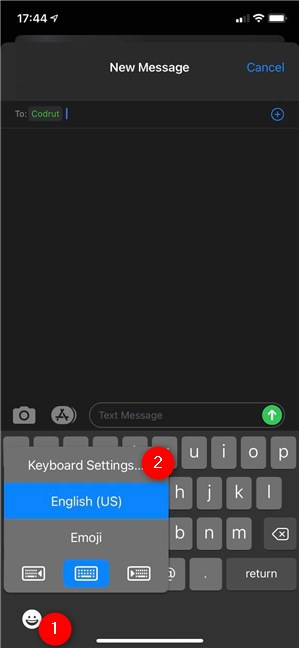
Αποκτήστε πρόσβαση στις ρυθμίσεις πληκτρολογίου iPhone από οποιοδήποτε πεδίο μπορείτε να πληκτρολογήσετε
Εναλλακτικά, μπορείτε επίσης να εκκινήσετε την εφαρμογή Ρυθμίσεις(Settings) πατώντας στο εικονίδιό της στην Αρχική οθόνη(Home Screen) σας .

Πρόσβαση στις Ρυθμίσεις(Access Settings) στο iPhone ή το iPad σας
Στη συνέχεια, κάντε κύλιση προς τα κάτω μέχρι να βρείτε την καταχώρηση Γενικά(General) και πατήστε την.
ΣΗΜΕΙΩΣΗ:(NOTE:) Στο iPad, αυτή η οθόνη φαίνεται ελαφρώς διαφορετική και μπορείτε να βρείτε τις Γενικές(General) ρυθμίσεις στην αριστερή στήλη. Χρησιμοποιήστε τον πίνακα στα δεξιά για να ακολουθήσετε τα επόμενα βήματα.

Κάντε κύλιση(Scroll) προς τα κάτω εάν χρειάζεται και, στη συνέχεια, αποκτήστε πρόσβαση στο Γενικό(General)
Στην οθόνη Γενικά , πατήστε στη ρύθμιση (General)πληκτρολογίου(Keyboard) iPhone .

Πατήστε τη ρύθμιση πληκτρολογίου iPhone
Οποιαδήποτε από αυτές τις δύο μεθόδους σας μεταφέρει στην οθόνη Πληκτρολόγια(Keyboards) , όπου μπορείτε να δείτε όλες τις ρυθμίσεις πληκτρολογίου iPhone.

Υπάρχουν δύο τρόποι πρόσβασης στις ρυθμίσεις πληκτρολογίου iPhone
Η λίστα των ρυθμίσεων είναι αρκετά μεγάλη, έτσι δεν είναι;
Πώς να προσθέσετε ένα πληκτρολόγιο σε iPhone ή iPad
Εάν θέλετε να πληκτρολογήσετε σε άλλη γλώσσα, πρέπει πρώτα να μάθετε πώς να προσθέτετε μια γλώσσα στο iPhone από τις ρυθμίσεις πληκτρολογίου του. Η πρώτη καταχώρηση στη σελίδα Πληκτρολόγια(Keyboards) ονομάζεται επίσης Πληκτρολόγια(Keyboards) . Θα πρέπει να δείτε έναν αριθμό δίπλα του, που υποδεικνύει τον τρέχοντα αριθμό των πληκτρολογίων iPhone που μπορείτε να πληκτρολογήσετε. Πατήστε στο Πληκτρολόγια(Keyboards) για να συνεχίσετε.

Πατήστε για να δείτε τα τρέχοντα πληκτρολόγια(Keyboards) για iPhone
Μπορείτε να δείτε ότι το πληκτρολόγιο iPhone Emoji είναι ενεργοποιημένο από προεπιλογή, καθώς και η προεπιλεγμένη γλώσσα του iOS σας - στην περίπτωσή μας, τα Αγγλικά (ΗΠΑ)(English (US)) . Οποιαδήποτε άλλα ενεργά πληκτρολόγια iPhone εμφανίζονται επίσης σε αυτήν τη λίστα.
ΣΥΜΒΟΥΛΗ:(TIP:) Όταν αλλάζετε τη γλώσσα διεπαφής της συσκευής σας iOS(change the interface language of your iOS device) , ένα νέο πληκτρολόγιο iPhone για αυτήν τη γλώσσα προστίθεται αυτόματα σε αυτήν τη λίστα επίσης.
Για να προσθέσετε ένα πληκτρολόγιο σε ένα iPhone, πατήστε το κουμπί "Προσθήκη νέου πληκτρολογίου"(“Add New Keyboard”) στο κάτω μέρος της λίστας.

Πώς να προσθέσετε μια γλώσσα στο πληκτρολόγιο σε iPhone ή iPad
Η επόμενη οθόνη εμφανίζει όλα τα διαθέσιμα πληκτρολόγια για iPhone αλφαβητικά ανά γλώσσα και περιοχή. Ορισμένες γλώσσες πληκτρολογίου iPhone έχουν περισσότερες εκδόσεις - στην περίπτωσή μας, υπάρχουν περισσότερα από ένα ισπανικά πληκτρολόγια iPhone. Κάντε κύλιση(Scroll) προς τα κάτω στις διαθέσιμες επιλογές πληκτρολογίου iPhone, βρείτε το πληκτρολόγιο iOS που θέλετε να χρησιμοποιήσετε και πατήστε πάνω του.
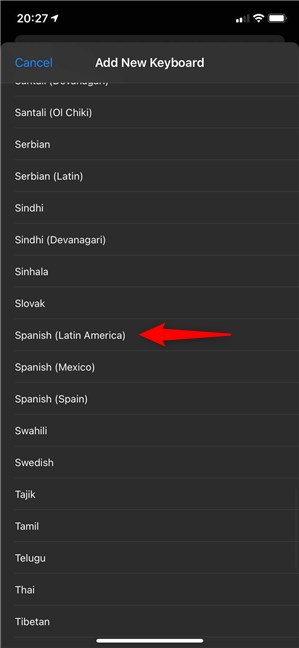
Πώς να προσθέσετε ένα πληκτρολόγιο στο iPhone: πατήστε στη γλώσσα που θέλετε να πληκτρολογήσετε
Επιστρέφετε στην προηγούμενη οθόνη, όπου μπορείτε να δείτε ότι η νέα γλώσσα πληκτρολογίου iPhone έχει προστεθεί στη λίστα Πληκτρολόγια(Keyboards) .
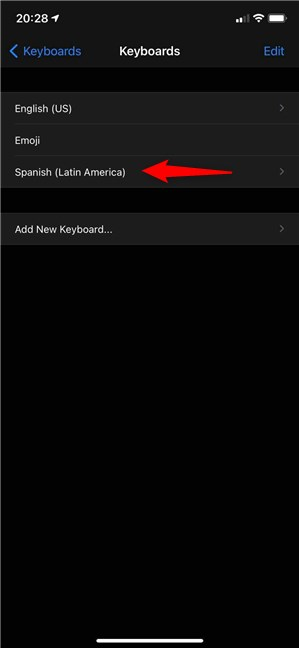
Όταν προσθέτετε μια γλώσσα στο iPhone, εμφανίζεται κάτω από τα πληκτρολόγια
Αυτό ολοκληρώνει την προσθήκη μιας γλώσσας σε ένα iPhone ή iPad. Ωστόσο, προτού ξεκινήσουμε τον τρόπο αλλαγής του πληκτρολογίου στο iPhone καθώς πληκτρολογείτε, υπάρχει μια ακόμη ρύθμιση πληκτρολογίου iPhone που μπορείτε να προσαρμόσετε.
Πώς να αλλάξετε τη διάταξη πληκτρολογίου iPhone
Όταν προσθέτετε μια γλώσσα σε ένα iPhone, μπορεί να παρατηρήσετε ένα μικρό βέλος δίπλα του, εάν υπάρχουν περισσότερες διατάξεις για αυτό το πληκτρολόγιο. Πατήστε σε μια γλώσσα για να δείτε περισσότερες επιλογές πληκτρολογίου iPhone για αυτήν.

Πατήστε για να δείτε περισσότερες επιλογές για το ισπανικό πληκτρολόγιο στο iPhone
Στη συνέχεια, πατήστε στη διάταξη πληκτρολογίου iPhone που θέλετε να χρησιμοποιήσετε από τη λίστα. Ένα σημάδι επιλογής εμφανίζεται δίπλα στην επιλογή που επιλέξατε.
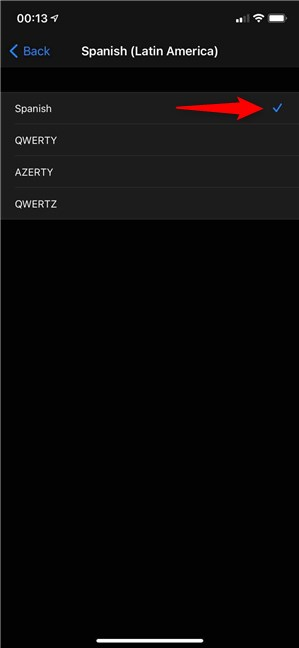
Επιλέξτε(Select) μια διάταξη πληκτρολογίου iPhone πατώντας την
Όπως μπορείτε να δείτε, υπάρχουν τρεις διαθέσιμες διατάξεις πάνω από την προεπιλεγμένη και καθεμία από αυτές αλλάζει τον τρόπο ρύθμισης των πλήκτρων:
- QWERTY - η τυπική διάταξη πληκτρολογίου των ΗΠΑ, όπου η πρώτη σειρά γραμμάτων ξεκινά με τα πλήκτρα QWERTY .
- AZERTY - το τυπικό πληκτρολόγιο για τα γαλλικά(French) . Η πρώτη(First) σειρά ξεκινά με AZERTY .
- QWERTZ - πρότυπο για τη Γερμανία(Germany) . Η πρώτη(First) σειρά ξεκινά με QWERTZ .
Δοκιμάστε τα και ελέγξτε αυτό με το οποίο αισθάνεστε άνετα.
Πώς να αλλάξετε πληκτρολόγια σε iPhone ή iPad
Ανεξάρτητα από το πόσα διαφορετικά πληκτρολόγια για iPhone προσθέτετε ακολουθώντας τα προηγούμενα βήματα, μπορείτε εύκολα να κάνετε εναλλαγή μεταξύ τους. Πατήστε σε ένα πεδίο κειμένου για να εμφανιστεί το πληκτρολόγιο iOS και μπορείτε να παρατηρήσετε ότι φαίνεται λίγο διαφορετικό από όταν ξεκινήσαμε. Το κουμπί που σας επιτρέπει να έχετε πρόσβαση στο πληκτρολόγιο Emoji στο iPhone εμφανίζεται τώρα στα αριστερά του διαστήματος(Spacebar) και ένα εικονίδιο Globe το αντικαθιστά, όπως φαίνεται παρακάτω.
ΣΗΜΕΙΩΣΗ:(NOTE:) Σε ένα iPad, το εικονίδιο emoji δεν εμφανίζεται πλέον και το κουμπί Globe εμφανίζεται στη θέση του, στην κάτω αριστερή γωνία του πληκτρολογίου iOS.

Εάν προσθέσετε τουλάχιστον μία άλλη γλώσσα στο iPhone, το πληκτρολόγιό σας φαίνεται διαφορετικό
Αν αναρωτιέστε πώς να αλλάξετε τη γλώσσα στο πληκτρολόγιο του iPhone, υπάρχουν δύο εναλλακτικές λύσεις. Πατήστε(Tap) μία φορά στο νέο εικονίδιο Globe που εμφανίζεται στην κάτω αριστερή γωνία και το επόμενο πληκτρολόγιο iOS στη λίστα γίνεται ενεργό - στην περίπτωσή μας, το ισπανικό πληκτρολόγιο iPhone. Εάν χρησιμοποιείτε πολλές γλώσσες, παρακολουθήστε το πλήκτρο διαστήματος(Spacebar) στην οθόνη σας για να βεβαιωθείτε ότι έχετε τη σωστή. Όταν κάνετε εναλλαγή, εμφανίζεται για λίγο η νέα γλώσσα και, στη συνέχεια, μπορείτε να δείτε το όνομα του κουμπιού της γραμμής διαστήματος(Space) μεταφρασμένο στην ενεργή γλώσσα για αποφυγή σύγχυσης - στην περίπτωσή μας, espacio .
ΣΗΜΕΙΩΣΗ:(NOTE:) Σε ένα iPad, πατώντας το κουμπί Globe εναλλάσσονται όλες οι διαθέσιμες επιλογές, συμπεριλαμβανομένου του πληκτρολογίου iPad Emoji .

Συνεχίστε(Continue) να πατάτε το κουμπί Globe μέχρι να εμφανιστεί η γλώσσα που θέλετε στο Spacebar
Δυστυχώς, όσο περισσότερες γλώσσες πληκτρολογίου iPhone χρησιμοποιείτε, τόσο πιο δύσκολο γίνεται να μεταβείτε σε αυτήν που χρειάζεστε χρησιμοποιώντας την πρώτη μέθοδο. Έτσι, η Apple(Apple) πρόσθεσε έναν άλλο, πιο άνετο τρόπο αλλαγής του πληκτρολογίου του iPhone όταν χρησιμοποιείτε πολλές γλώσσες. Αγγίξτε παρατεταμένα το εικονίδιο Globe για να ανοίξετε ένα μενού με βάση τα συμφραζόμενα που εμφανίζει τα διαφορετικά πληκτρολόγια για το iPhone. Πατήστε στη γλώσσα που θέλετε να χρησιμοποιήσετε και το επιλεγμένο πληκτρολόγιο iOS ενεργοποιείται αμέσως.

Πώς να αλλάξετε τη γλώσσα του πληκτρολογίου στο iPhone αγγίζοντας και κρατώντας πατημένο το εικονίδιο Globe
Κατά τη διάρκεια των δοκιμών μας, παρατηρήσαμε ότι οι εφαρμογές στις οποίες αποκτήσαμε πρόσβαση θυμούνται την τελευταία γλώσσα πληκτρολογίου που χρησιμοποιήθηκε για ένα συγκεκριμένο πεδίο. Έτσι, εάν γράφετε πάντα στα ισπανικά σε έναν φίλο μέσω μιας εφαρμογής ανταλλαγής μηνυμάτων, το iPhone σας θυμάται τη γλώσσα του πληκτρολογίου που χρησιμοποιείται και την ενεργοποιεί αυτόματα κάθε φορά που πληκτρολογείτε σε αυτήν την επαφή. Ωστόσο, η χρήση πάρα πολλών γλωσσών μπορεί να γίνει ακόμα χρονοβόρα και μπερδεμένη μακροπρόθεσμα, οπότε ας δούμε πώς μπορείτε να τις διαχειριστείτε και να αφαιρέσετε αυτές που δεν χρειάζεστε.
BONUS: Πώς να μετακινήσετε ή να αφαιρέσετε ένα πληκτρολόγιο στο iPhone
Εάν θέλετε να κάνετε οποιεσδήποτε αλλαγές στα διαθέσιμα πληκτρολόγια iPhone, πρέπει να επιστρέψετε στη λίστα Πληκτρολόγια(Keyboards) . Αποκτήστε πρόσβαση στις ρυθμίσεις πληκτρολογίου iPhone ακολουθώντας τις οδηγίες στο πρώτο κεφάλαιο και, στη συνέχεια, πατήστε ξανά στο Keyboards . Οι γλώσσες πληκτρολογίου iPhone που χρησιμοποιείτε αυτήν τη στιγμή εμφανίζονται σε μια λίστα, με την προεπιλεγμένη να εμφανίζεται στην κορυφή. Πατήστε το κουμπί Επεξεργασία(Edit) στην επάνω δεξιά γωνία της οθόνης σας.
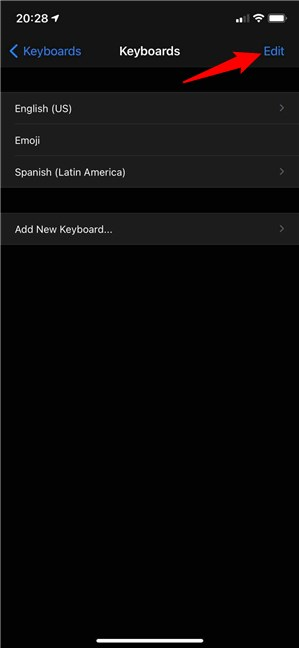
Πατήστε Επεξεργασία(Tap Edit) για να διαχειριστείτε τα διαφορετικά πληκτρολόγια για το iPhone
Αγγίξτε παρατεταμένα το κουμπί χάμπουργκερ δίπλα σε μια καταχώρηση για να τη σύρετε σε άλλη θέση. Για παράδειγμα, αν αναρωτιέστε πώς να αποκτήσετε το ισπανικό πληκτρολόγιο στο iPhone ως προεπιλογή, η απάντηση είναι να το σύρετε και να το αποθέσετε στην κορυφή της λίστας.

Πώς να αλλάξετε το πληκτρολόγιο που χρησιμοποιεί το iPhone ως προεπιλογή
Όπως ίσως μαντέψατε, για να αφαιρέσετε ένα πληκτρολόγιο από ένα iPhone, πατήστε το κόκκινο εικονίδιο -(μείον)(-(minus)) που εμφανίζεται στην αριστερή του πλευρά.
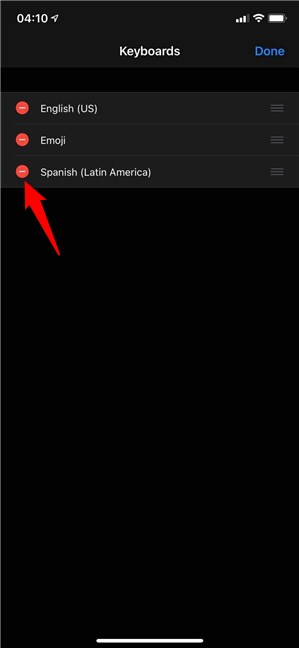
Πατήστε το μείον για να αφαιρέσετε ένα πληκτρολόγιο στο iPhone που δεν χρησιμοποιείτε πλέον
Αυτό αποκαλύπτει ένα κόκκινο κουμπί Διαγραφή(Delete) δίπλα στη γλώσσα που θέλετε να καταργήσετε. Πατήστε πάνω του και το αντίστοιχο πληκτρολόγιο αφαιρείται αμέσως από το iPhone ή το iPad σας.

Πατήστε Διαγραφή(Press Delete) για να αφαιρέσετε ένα πληκτρολόγιο σε iPhone ή iPad
Πόσες γλώσσες πληκτρολογίου iPhone χρησιμοποιείτε;
Τώρα ξέρετε πόσο εύκολο είναι να προσθέσετε πληκτρολόγια iPhone και να κάνετε εναλλαγή μεταξύ τους. Μου προκαλεί σύγχυση η χρήση περισσότερων από δύο γλωσσών στις συσκευές μου iOS, επομένως πρόσθεσα μόνο τη μητρική μου γλώσσα τόσο στο iPhone όσο και στο iPad, πάνω από τα προεπιλεγμένα Αγγλικά(English) . Τι γίνεται με εσάς; Πόσες γλώσσες πληκτρολογίου iPhone χρησιμοποιείτε και ποιες είναι αυτές; Αφήστε τις απαντήσεις σας στην ενότητα σχολίων.
Related posts
Πώς να αλλάξετε γλώσσα σε iPhone ή iPad: Όλα όσα πρέπει να γνωρίζετε -
Πώς να αλλάξετε τη γλώσσα στο τηλέφωνό σας Android
Πώς να αλλάξετε τη γλώσσα στο Netflix (7 τρόποι)
Πώς να αλλάξετε γλώσσα στα Windows 10: Όλα όσα πρέπει να γνωρίζετε -
Πώς να αλλάξετε τη γλώσσα στα Windows 11 -
Πώς να εμφανίσετε το ποσοστό της μπαταρίας σε iPhone και iPad
Πώς να αλλάξετε τους ήχους κλήσης στο iPhone σας
Η δυνατότητα Split οθόνης Android: Πώς να κάνετε πολλές εργασίες σαν επαγγελματίας!
2 τρόποι για να χρησιμοποιήσετε προσαρμοσμένους ήχους κλήσης στο iPhone σας -
Πώς μπορώ να κάνω το θέμα Skype μου σκοτεινό (ή ανοιχτό);
5 πράγματα που μπορείτε να κάνετε με την εφαρμογή Ρολόι των Windows 11 -
Παρουσίαση των Windows 8.1: Τι είναι το Quiet Hours και πώς να τις ρυθμίσετε;
Πώς να αλλάξετε γλώσσα στον Firefox σε Windows και Mac
3 τρόποι για να αλλάξετε την ταπετσαρία στο smartphone Android σας
Πώς να προσαρμόσετε το μενού Γρήγορες ρυθμίσεις Android
Πώς να ενεργοποιήσετε τη σκοτεινή λειτουργία στο Android με 3 διαφορετικούς τρόπους -
2 τρόποι για να αλλάξετε τη γλώσσα που χρησιμοποιεί η Cortana στα Windows 10
Οι καλύτερες χριστουγεννιάτικες ταπετσαρίες για το smartphone σας το 2021 -
Πώς να καρφιτσώσετε την ώρα για πολλές πόλεις στο μενού Έναρξης των Windows 10
Τρόπος κοινής χρήσης τοποθεσίας στο Android -
